Sedlauncher.Exe Kaj je ta postopek v sistemu Windows 10 in zakaj naloži sistem

- 2097
- 219
- Miss Sherman Lind
Prekomerna aktivnost aplikacij in procesov, sledenje v dispečerju nalog, lahko privede do opaznega zmanjšanja računalniške zmogljivosti, kar uporabniku naprave postane težava. S posodobitvijo KB4023057 med postopki, ki močno naložijo vire, lahko opazimo tudi "sedlauncher.Exe ". Kakšna je ta izvedljiva datoteka in kako popraviti visok prenos diska, bomo upoštevali.

Kaj je ta postopek
Imenovanje "Sedlauncher" je zainteresirano za vsak uporabnik, ki je odkril močno obremenitev računalniških virov iz procesa v upravitelju opravil. Izvršljiva datoteka, ki ima razširitev ".EXE ", se je pojavil po posodobitvi KB4023057 za Windows 10, ko je Microsoft integriral storitev za obnovitev sistema Windows. Torej je sestavni del programskega orodja za sanacijo, ki je odgovorno za varnost in optimizacijo posodobitev sistema. Element Sedlauncher je varen in je v katalogu pri C: \ Program Files \ remppl. Sama storitev je nameščena na OS kot aplikacija, v pododdelku pa jo lahko najdete med drugimi programi, ki jih sistem ali uporabnik namesti "Dodatek in priložnosti".
Pri prenosu in namestitvi obsežnih posodobitev lahko opazite visoke, celo največje indikatorje obremenitve na procesorju in disku pri sedlauncherju.Exe ali sedsvc.Exe. Hkrati se delovanje naprave upočasni, zaradi česar so druge naloge problematične. Torej, ko odkrijete visoko nalaganje virov, lahko počakate na zaključek postopka namestitve posodobitve ali pa rešite težavo tako, da izklopite ali odstranite sedlauncher. Zdaj, ko veste, kakšen postopek je, pojdimo na načine, kako odpraviti težavo.
Odstranjevanje iz razdelka "Dodatek"
Če ste v dispečerju naloge opazili povečano obremenitev virov iz postopka, ga je mogoče preprosto dokončati (PMK - odstranite nalogo). Toda to bo začasni ukrep. Popolnoma se znebite Sedlauncher.exe so lahko različne metode. V sistemu Windows 10 je težavo enostavno rešiti z odstranitvijo storitve iz pododdelka aplikacijskih parametrov, saj je storitev nameščena v sistemu Windows natančno kot aplikacija. Delujemo na naslednji način:
- Odprite opremo "parametri" na kakršen koli priročen način, na primer z menijem "Start" ali kombinacijo tipk Win+I, pojdite na razdelek za aplikacijo;
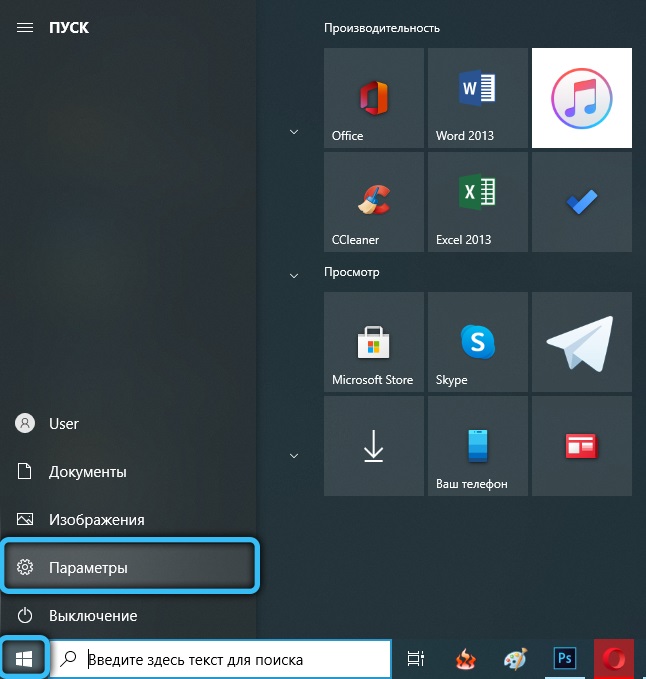
- V pododdelku "aplikacije in priložnosti" najdemo "Update for Windows 10 za sistem, ki temelji na X64 (KB4023057)". Če izberete s seznama, kliknite »Izbriši« in potrdite dejanje;
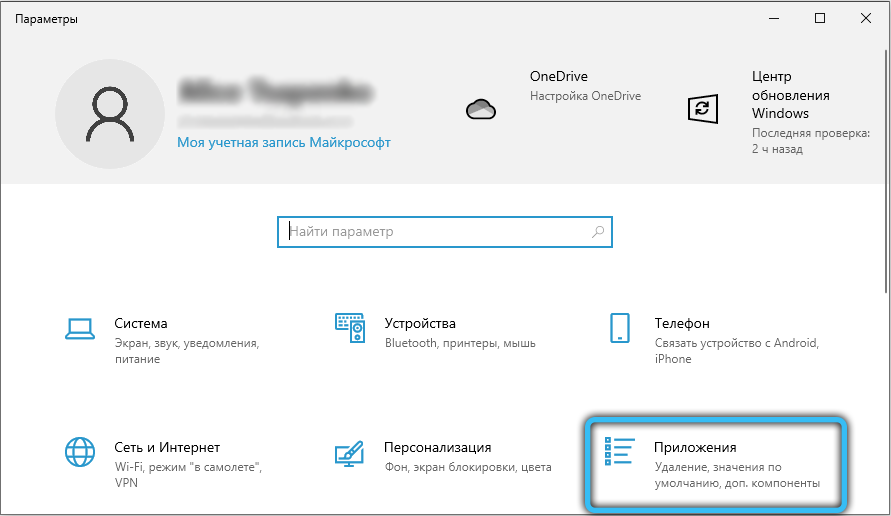
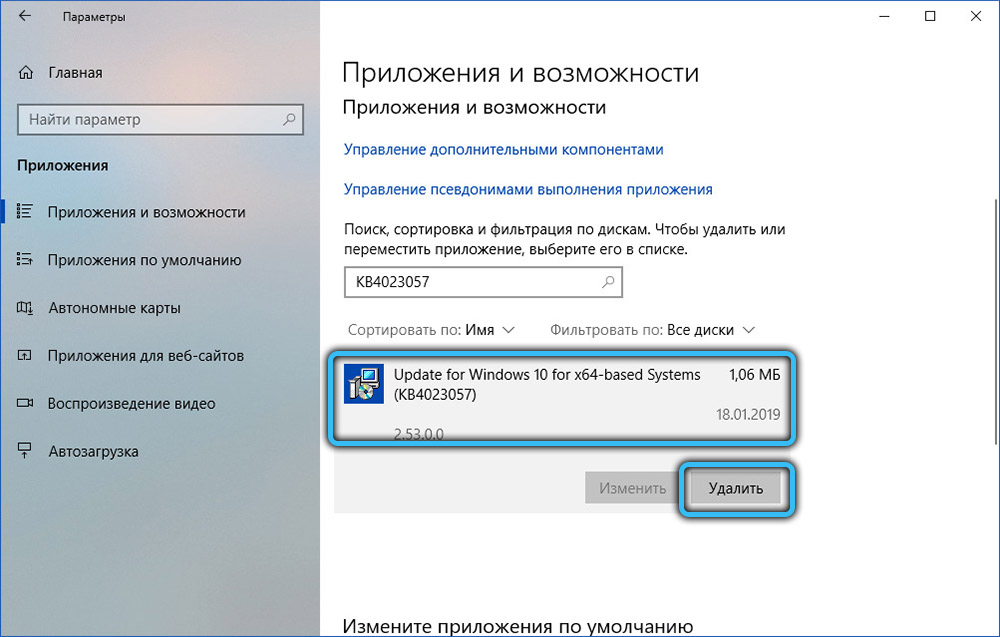
- Po odstranitvi napravo znova zaženite in preverite, ali je težava povečane obremenitve izginila.
Zaustavitev storitve
Še ena preprosta metoda, ki lahko pomaga, če sedlauncher.Exe naloži disk, vključuje deaktivacijo povezane storitve. Da bi to naredili, izvedemo naslednja dejanja:
- Odprite konzolo "Perform" (Win+R), v vrstici smo nastavili storitve zahteve.MSC in kliknite V redu ali vnesite na tipkovnico;
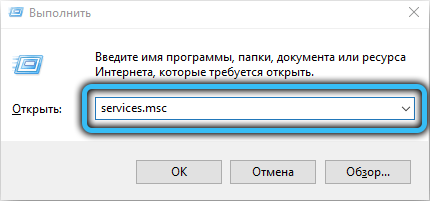
- V servisnem oknu iščemo "storitev sanacije Windows" (storitev popravljanja sistema Windows), odpremo lastnosti z dvojnim klikom nanjo;
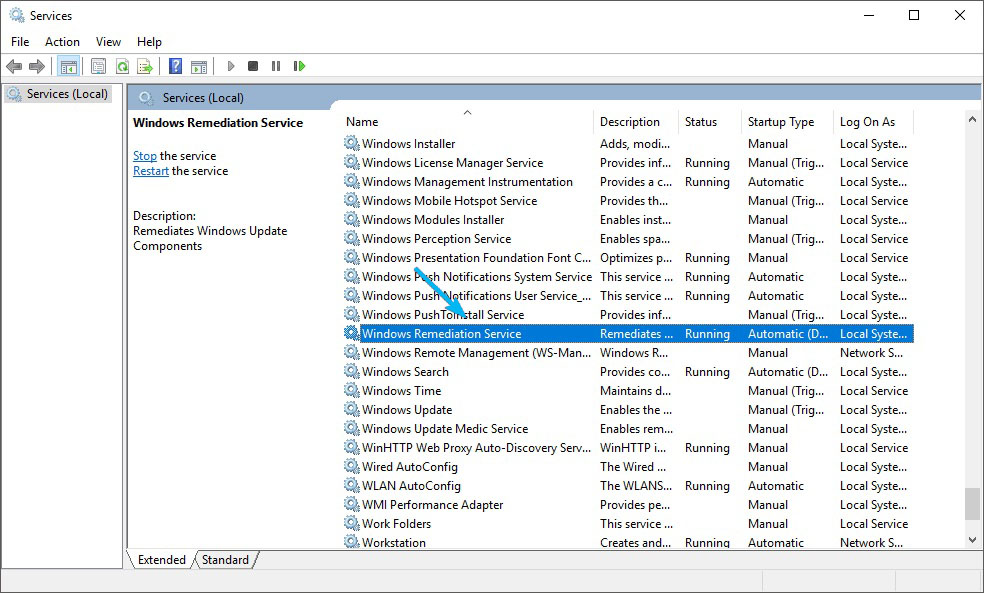
- Kliknite gumb "STOP" in v "Type Stop" Out "odklopljeno" Vrsta odprtine za zagon, uporabimo spremembe in zapremo okno.
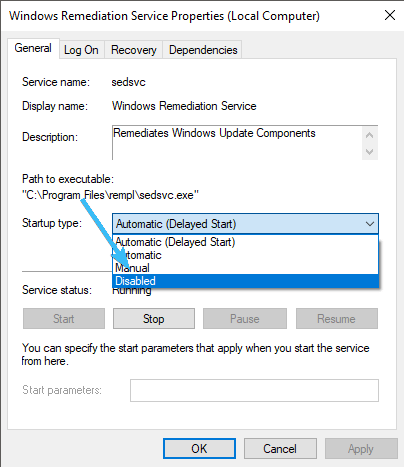
Odstranjevanje razporeda od načrtovalca nalog
Tako da postopek preneha z nalaganjem virov, lahko nalogo, ki ga načrtuje sistem. V sistemu Windows obstaja posebno orodje za načrtovanje posodobitev. Izvajamo naslednja dejanja:
- Uporaba konzole "Perspection" (Win+R) in TASKSCHD zahtevo.MSC Odprite vgrajena -in orodja za načrtovalca problemov;
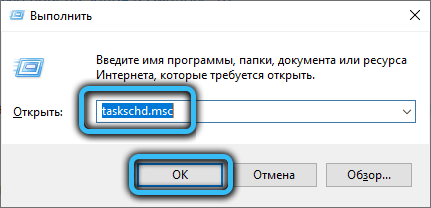
- V meniju na levi strani gremo po poti Microsoft-Windows-rempl;
- Gremo v mapo "REMPL", izberite težavo z lupino, v meniju izberite PKM, izberite možnost "Delete" in potrdite dejanje.
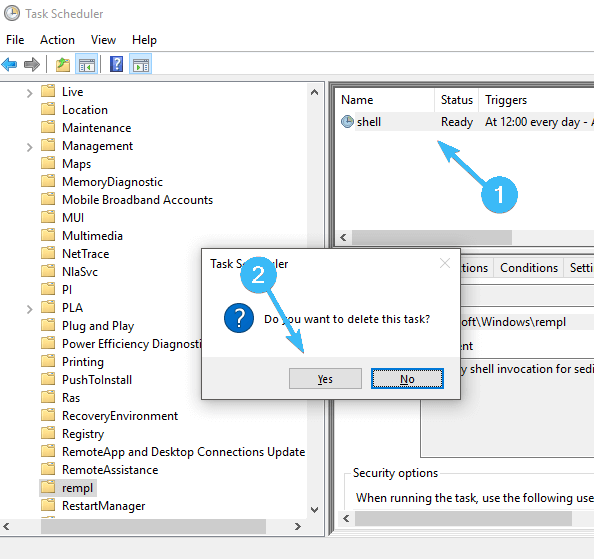
Storitev blokiranja v požarnem zidu
Komponente storitve sanacije, ki naložijo vire računalnika, lahko blokirate tudi s pomočjo požarnega zidu Windows:
- Zagovornik odpremo na kakršen koli priročen način, na primer prek iskalne vrstice ali z uporabo konzole "Perform" (Win+R) in WF zahteve.MSC;
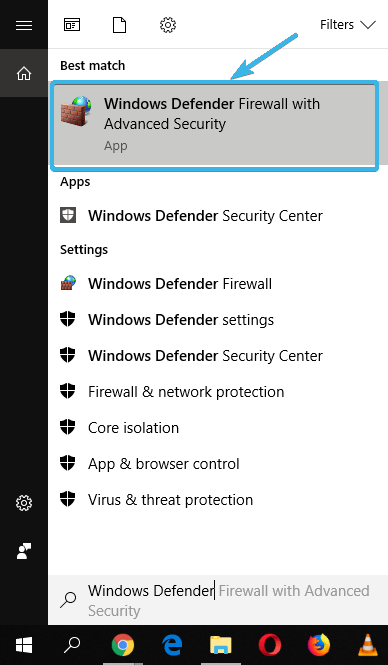
- V meniju na levi strani bomo izbrali "pravila za odhodno povezavo", v regiji na desni, izberite dejanje - "Ustvari pravilo";
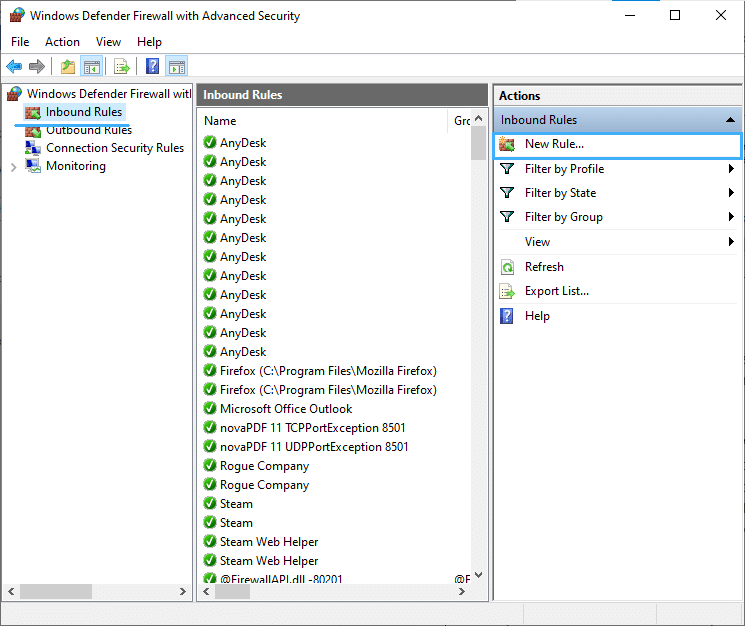
- Navedite vrsto pravila "za program", pritisnite "Naprej";
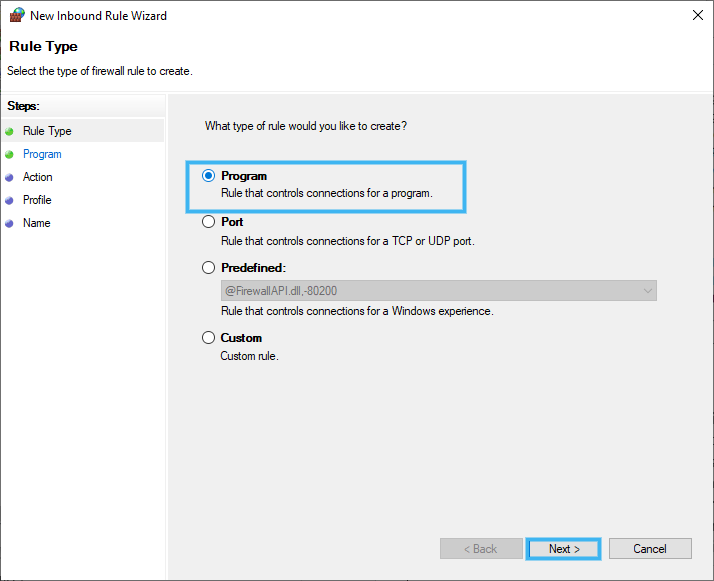
- Kliknite "Pregled ..." - Odprite dirigenta, kamor gremo na lokacijo elementov c: \ programfiles \ remppl. Izberite datoteko SEDSVC v katalogu.Exe ali sedlauncher.exe, ki naloži disk. Kliknite "Naprej";
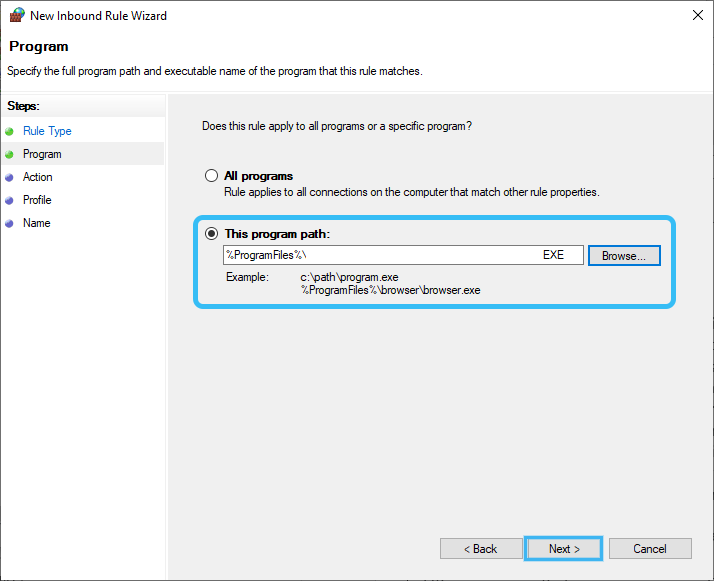
- Na zavihku "dejanje" je treba nastaviti vrednost "Blokiranje povezave", nadaljujemo do naslednjega koraka;
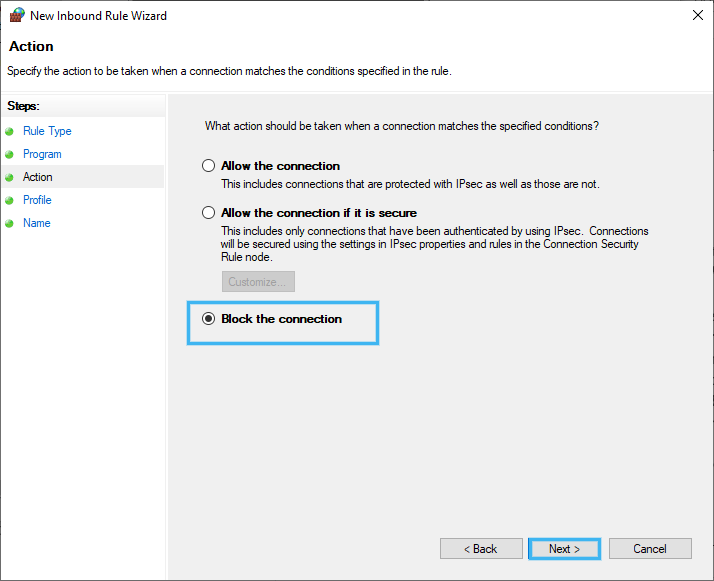
- Pravilo je treba uporabiti za domeno, zasebno in javno omrežje (klopi morajo biti pritrjeni tukaj), kliknite "Naprej";
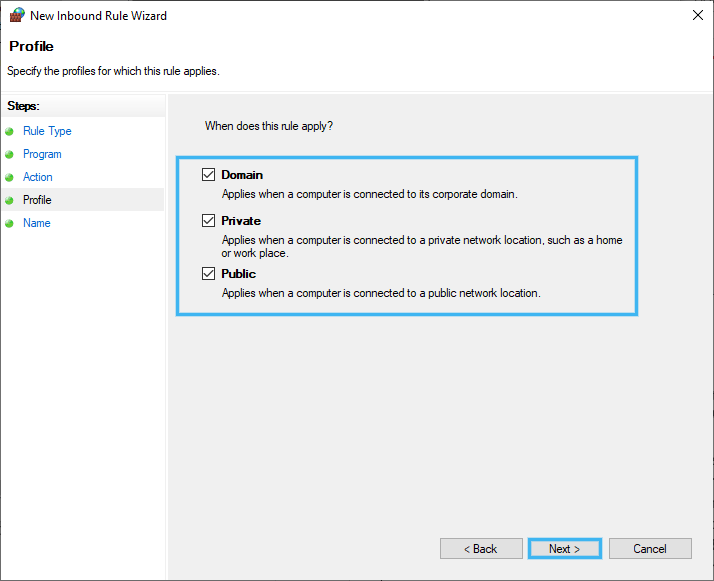
- Ime dodelimo novemu pravilu in kliknemo "Ready".
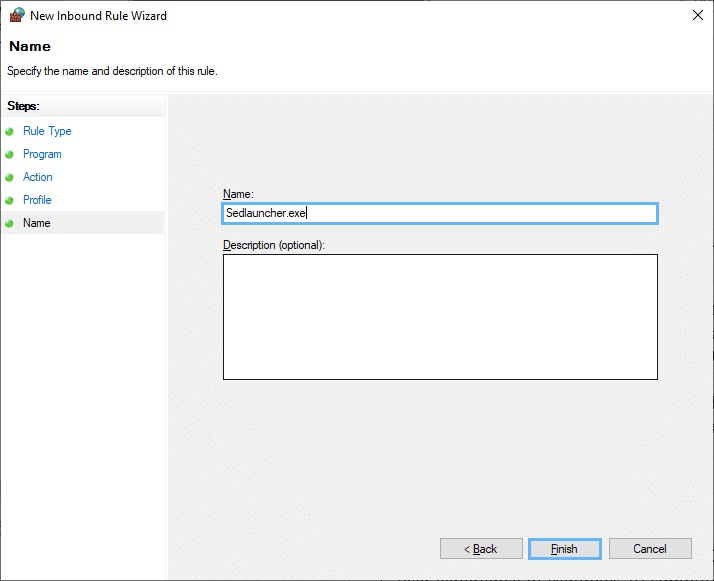
Potek procesov SEDSVC.Exe in Sedlauncher.Exe, ki so sestavni deli storitve za obnovitev sistema, čeprav niso zlonamerni, lahko porabijo preveč virov. Vedno se lahko spopadate s težavo prekomerne obremenitve, če uporabite katero koli od zgornjih načinov odklopa ali odstranjevanja postopka.
- « Ocena najboljših programov za ustvarjanje predstavitev ali šolskih projektov v sistemu Windows
- Napaka 0x8024A105 V Windows-metodah za odpravljanje težav s središčem posodobitev »

